Мазмұны
Бұл мақалада біз Excel бағдарламасында жолдарды ұяшық мәні бойынша қалай топтауға болатынын көреміз. Жақсырақ түсіну үшін мен үлгі деректер жинағын қолданғым келеді. Мұнда деректер жинағы Жыл , Күйлер , Элементтер , Сату арнасы және Сату бөлімі қамтиды. Мысалы, Күйлер және Сату арнасы бағандары бойынша топтастырылған штаттар мен сату арнасы деңгейінде сатылған жалпы бірліктерді қорытындылағыңыз келеді.

Тәжірибе жұмыс кітабын жүктеп алыңыз
Ұяшық мәні бойынша жолдарды топтаңыз.xlsx
Excel бағдарламасындағы жолдарды топтастырудың 3 қарапайым жолы
1-әдіс: DataTab көмегімен Excel бағдарламасындағы жолдарды ұяшық мәні бойынша топтаңыз
Біз Жолдарды ұяшық мәні бойынша топтау үшін Excel ішіндегі DataTab мүмкіндігін пайдаланыңыз.
Біріншіден, деректерімізді сұрыптау керек. Сонымен, келесі суретте көрсетілгендей Деректер қойындысына өтіп, Өсуі бойынша сұрыптауды таңдаңыз.

Осыдан кейін біз бүкіл кестені таңдап, Деректер қойындысына өтіп, Қосымша таңдаңыз.

Енді диалогтық терезе пайда болады және біз келесі суретте көрсетілгендей орындаймыз.

OK түймесін басқаннан кейін жұмыс парағы келесідей болады. сурет.

Көріп отырғаныңыздай, деректер біз қалаған ұяшық мәні бойынша топтастырылған.
Толығырақ оқу: Жолдарды қалай топтауға болады Excel (5 оңай жолы)
2-әдіс: Жиынтық кесте бойынша ұяшық мәні бойынша жолдарды топтастыру
Сонымен қатар Excel бағдарламасында жолдарды ұяшық мәні бойынша топтау үшін Жиынтық кесте пайдалана аламыз. Сізге мұны қалай жасауға болатынын көрсетуге рұқсат етіңіз.
Біріншіден, біз жиынтық кестені енгізуіміз керек. Біз жай ғана кірістіру қойындысына өтіп, келесі суретте көрсетілгендей жиынтық кестені шертеміз.

Одан кейін диалогтық терезе пайда болады. пайда болады. Осы жерден біз кесте ауқымын таңдаймыз және кестеміз болатын ұяшықты таңдаймыз. Енді Жарайды түймесін басыңыз.

Нәтижесінде біз басқа диалогтық терезені аламыз. Енді біз Күйлер және Сату арнасын Мәндер бөліміндегі Жол және Сату бөлімі ге апарамыз, келесі суретте сипатталғандай.

Соңында, біздің қалаған кестеміз дайын және келесідей көрінеді.

Сонымен, біз жолдарды қажетті ұяшық мәні бойынша топтағанымызды көреміз.
Толығырақ оқу: Excel жиынтық кестесінде жолдарды қалай топтастыруға болады (3 әдіс)
Ұқсас көрсеткіштер:
- Excel бағдарламасындағы жолдарды қалай құлыптау керек (6 оңай әдіс)
- Қалай Excel бағдарламасында жолдарды көрсету (8 жылдам әдіс)
- Егер ұяшықта кез келген мәтін болса жолды бөлектеу
- Excel бағдарламасындағы жолдарды жию әдісі (6 әдіс) )
- Шартты пішімдеу арқылы Excel жолының ауыспалы түсі [Бейне]
3-әдіс: Power Query көмегімен жолдарды ұяшық мәні бойынша топтаңыз
Power Query - деректерді топтастырудың ең тиімді құралдарының бірі.
Біріншіден,бүкіл кестені таңдап, қуат сұрауына өтіп, Кестеден/Ауқымнан түймесін басыңыз.

Енді жаңа терезе ашылады және біз <1 таңдаймыз. Басты бет қойындысынан>Топтау .
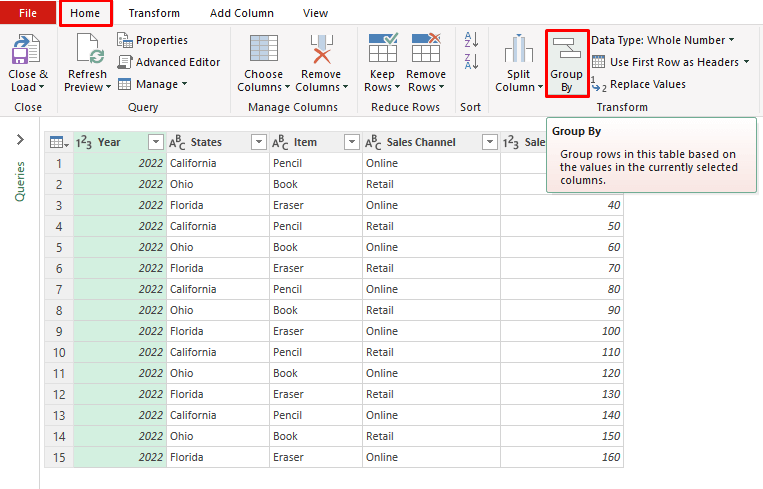
Енді диалогтық терезе пайда болады және біз оны таңдаймыз Алғашқы және көрсетілген суретке сәйкес өрістерді толтырыңыз. Содан кейін Жарайды түймесін басыңыз.

Соңында үстеліміз дайын. Енді Жабу & Жүктеңіз және кесте бастапқы жұмыс кітабында автоматты түрде жасалады.

Толығырақ оқу: Ұяшық ішінде жолдарды қалай жасауға болады Excel бағдарламасында (3 әдіс)
Тәжірибе бөлімі
Осы жылдам тәсілдерге дағдыланудың жалғыз ең маңызды аспектісі - тәжірибе. Нәтижесінде мен осы әдістерді қолдануға болатын практикалық жұмыс дәптерін қоса бердім.

Қорытынды
Үш түрлі болады. Excel бағдарламасында жолдарды ұяшық мәні бойынша топтастыру тәсілдері. Сіздің қалауларыңызға сүйене отырып, сіз ең жақсы баламаны таңдай аласыз. Егер сізде сұрақтар немесе кері байланыс болса, оларды түсініктемелер аймағында қалдырыңыз. Сондай-ақ осы сайттың басқа Excel -қа қатысты тақырыптарын шолуға болады.

